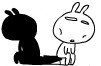Bài này trc đây đã từng đăng ở chi nhánh design của nhóm
Nguồn:kênh14
-------------------------------------------------------------------
Bước 1: Mở tấm ảnh gốc bằng phần mềm Photoshop.

Bạn có thể tinh chỉnh độ sáng và độ tương phản nếu cảm thấy cần thiết.
Muốn thực hiện, bạn vào Image > Adjustments > Brightness and Contrast, thiết lập thông số phù hợp.
Bước 2: Nhân đôi Layer Background bằng phím tắt Ctrl + J.
Bạn thu được Layer 1 rồi kéo ra giữa hình.

Tắt con mắt tại Layer Background.
Sau đó, bạn tạo layer mới (phím tắt Ctrl + Shift + N). Đổ màu trắng cho layer này với công cụ Paint Bucket Tool (phím tắt G), đồng thời kéo vị trí layer này xuống nằm dưới Layer 1.

Gộp các layer thành một bằng tổ hợp phím Ctrl + Shift + E.
Tiếp đến, bạn vào phần Window > Channels.

Tại bảng Channels, bạn nhấp chọn biểu tượng Create New Channel và thu được một kênh mới.
Bật hết con mắt tại bảng Channels để có một lớp màu đỏ như hướng dẫn.

Nhấp chọn Channel Alpha 1.
Bây giờ, bạn dùng công cụ Elliptical Marquee Tool (phím tắt M), thiết lập thông số Feather tùy ý. Nó giúp làm nhòe đường biên của đối tượng nhằm tạo sự hòa trộn mượt mà với các layer khác.
Tại đây, chúng mình đặt thông số khoảng 100px.

Khoanh vùng đối tượng sẽ ít chịu tác động khi dùng hiệu ứng.

Bạn nhìn thấy đường kiến bò như trên.
Tiếp tục, bạn kích hoạt công cụ Brush (B) với màu trắng, tô nhẹ phần khoanh vùng để xóa bớt lớp màu đỏ.

Nguồn:kênh14
-------------------------------------------------------------------
Bước 1: Mở tấm ảnh gốc bằng phần mềm Photoshop.

Bạn có thể tinh chỉnh độ sáng và độ tương phản nếu cảm thấy cần thiết.
Muốn thực hiện, bạn vào Image > Adjustments > Brightness and Contrast, thiết lập thông số phù hợp.

Bước 2: Nhân đôi Layer Background bằng phím tắt Ctrl + J.
Bạn thu được Layer 1 rồi kéo ra giữa hình.

Tắt con mắt tại Layer Background.
Sau đó, bạn tạo layer mới (phím tắt Ctrl + Shift + N). Đổ màu trắng cho layer này với công cụ Paint Bucket Tool (phím tắt G), đồng thời kéo vị trí layer này xuống nằm dưới Layer 1.

Gộp các layer thành một bằng tổ hợp phím Ctrl + Shift + E.
Tiếp đến, bạn vào phần Window > Channels.

Tại bảng Channels, bạn nhấp chọn biểu tượng Create New Channel và thu được một kênh mới.
Bật hết con mắt tại bảng Channels để có một lớp màu đỏ như hướng dẫn.

Nhấp chọn Channel Alpha 1.
Bây giờ, bạn dùng công cụ Elliptical Marquee Tool (phím tắt M), thiết lập thông số Feather tùy ý. Nó giúp làm nhòe đường biên của đối tượng nhằm tạo sự hòa trộn mượt mà với các layer khác.
Tại đây, chúng mình đặt thông số khoảng 100px.

Khoanh vùng đối tượng sẽ ít chịu tác động khi dùng hiệu ứng.

Bạn nhìn thấy đường kiến bò như trên.
Tiếp tục, bạn kích hoạt công cụ Brush (B) với màu trắng, tô nhẹ phần khoanh vùng để xóa bớt lớp màu đỏ.